
Увод у 3Д текст у Афтер Еффецтс
Афтер Еффецт је ефикасан софтвер који користи видео и ВФКС индустрија. Софтвер такође има функцију креирања 3Д текста у више сврхе о чему ће бити речи у даљем тексту. Ово побољшава визуелни изглед наслова филмова, серија, ИоуТубе канала, реклама и свих осталих подручја која су везана за медије за промоције итд. Разговараћемо о вишеструким атрибуцијама 3Д текста који се креирају користећи ефекте. То додаје информације пројекту и чак можемо конфигурисати помицање наслова са темом попут путовања, криминала итд. Као теме у наслову позадине. И постоје многе друге предности 3Д текста у накнадним ефектима. Даље ћемо видјети више детаља.
Како креирати 3Д текст у Афтер Еффецтс?
Данас ћемо видети различите атрибуције и опције коришћене за креирање 3Д текстова и ефекте примењене коришћењем Афтер Еффецтс.
Корак 1 -
Отворите Афтер Еффецтс и кликните на креирање нове композиције за нови пројекат.
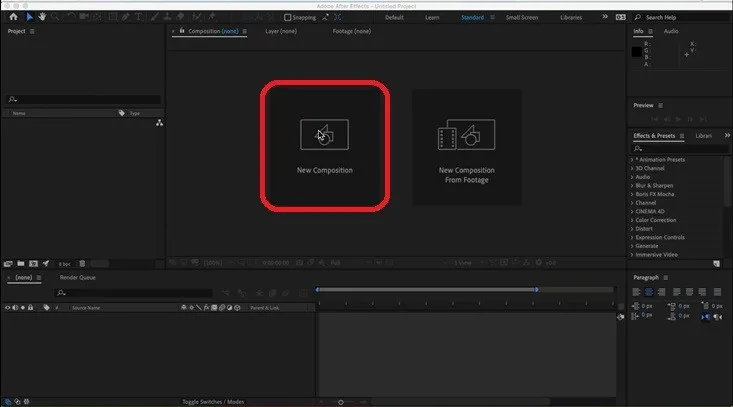
Конфигуришите нове композиције са параметрима као што су ширина, висина, назив, подешена подешавања и остале детаље према потреби и кликните ОК.
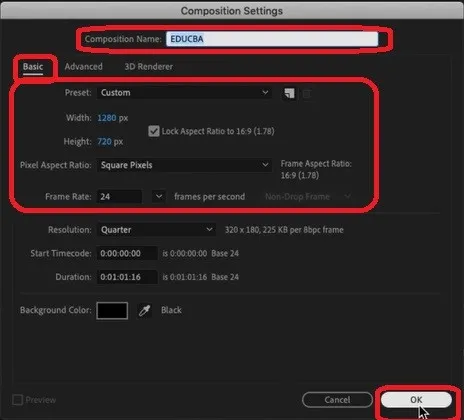
Корак 2 -
Можемо видети да се ново компостирање креира у левом горњем углу апликације заједно са њим, јер желимо да креирамо 3Д текст, па десним кликом на доњи леви угао где постоји опција „Име извора“ и Десним кликом на окно слојева > одаберите Ново> Текст.
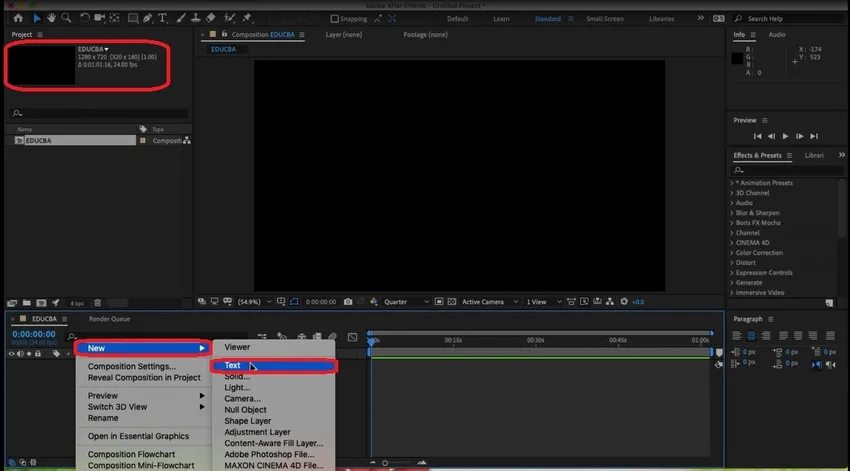
Можемо видети да ће опција текста бити доступна на екрану и сва атрибуција датотеке речи као што су Болт, Фронт, Сизе, Ундерлине, параграфисање, боја текста и неколицина других текстова које персонализује могу да се ураде у тексту који стварамо.
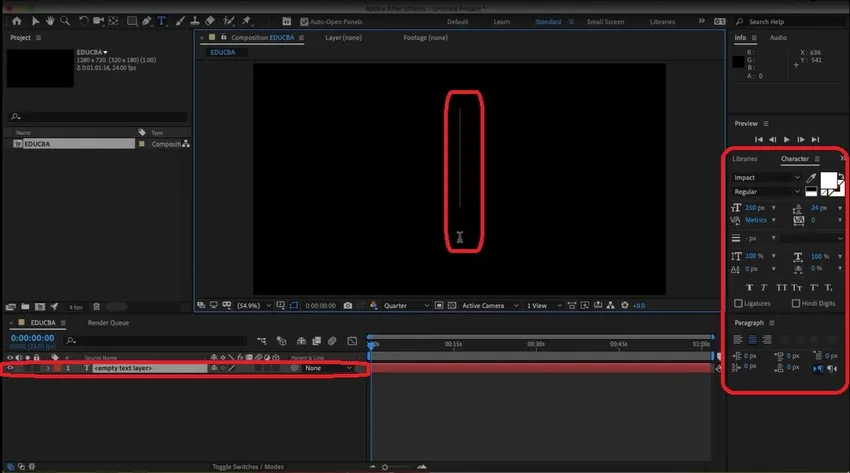
Корак 3 -
Након додавања текста морамо му додати дубину (дебљину). Морамо да направимо 2Д текст у 3Д чинећи га чврстим. Ово уноси 3Д изглед у текст.
Кликните десним тастером миша на слојеве> Ново> Солид.
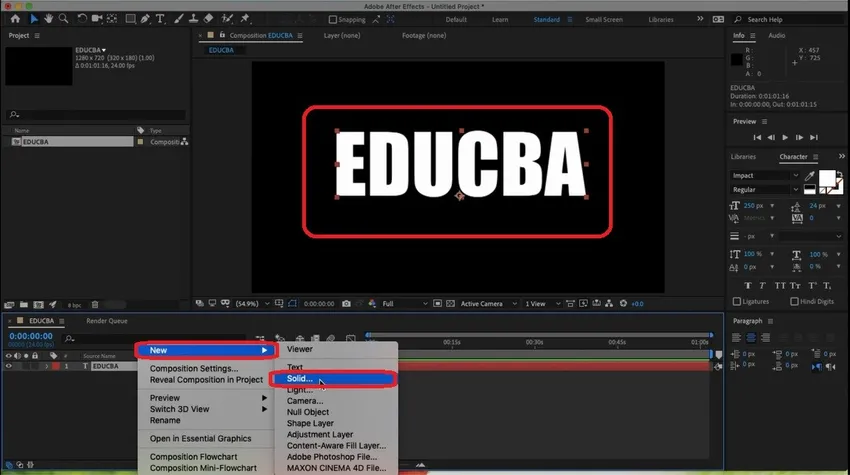
Додајте својства за Солид по потреби и кликните на ОК након што завршите. Ова атрибуција додаје дубину садржају. Чак можемо да користимо скалирање на оси з да бисмо додали дубину.
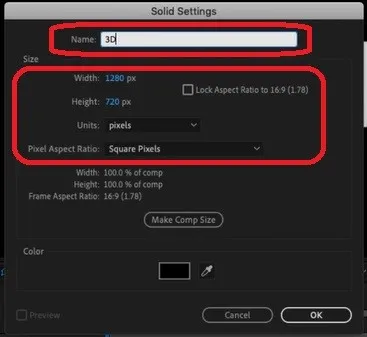
4. корак -
Изаберите 3Д слојеве и додајте дубини з-оси садржају, а затим изаберите Еффецтс на траци менија и помичите показивач на „Видео Цо-пилот“ и кликните елементе. Трака менија садржи ефекте додавања вредности подацима које стварамо.
Трака менија> Ефекти> Видео копилот> Елементи.
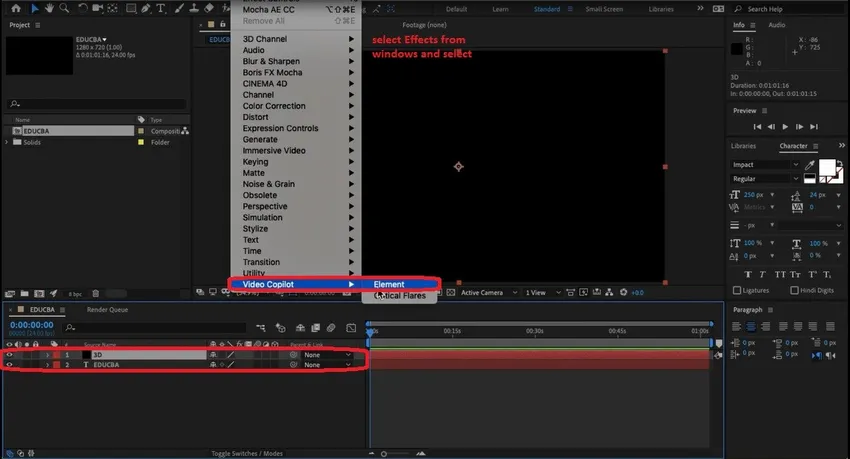
Сада можемо видети да су својства 3Д елемената додата у левом окну. Поред дна боли од слоја имамо и окно мерача времена где можемо уоквирити сваки угао и направити мали анимациони видео или снимак за рекламе.
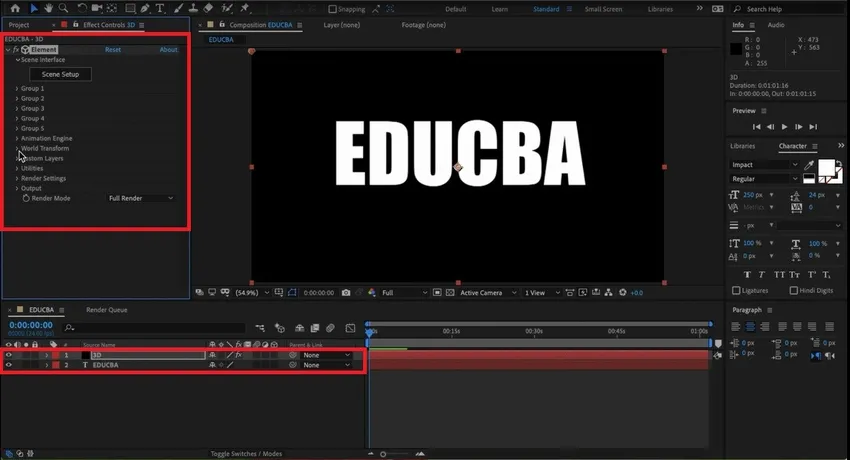
Корак 5 -
Изаберите Прилагођени слојеви> Прилагођени текст и маске> Слој пута1 поред ње нема падајућег слоја, одаберите слој „Едуцба“ да бисте применили текстуре на 3Д текст.
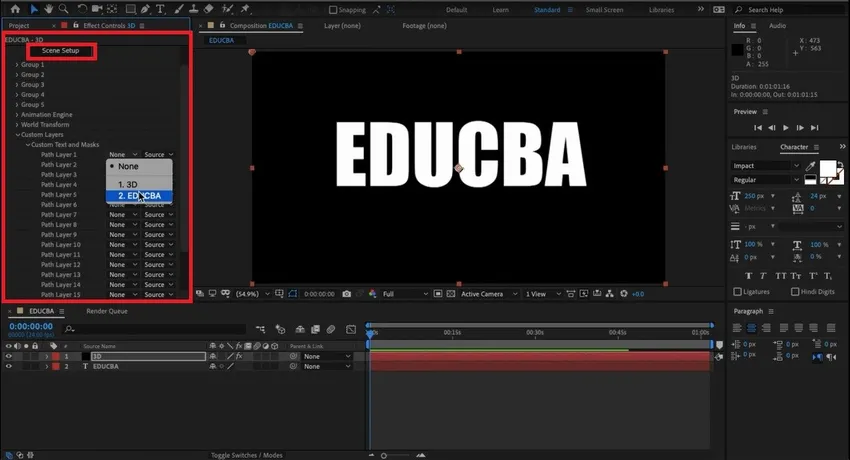
Као што је приказано испод, отвориће се прозори за подешавање сцене, одаберите опцију екструдирања. Као што можемо видети више опција је такође доступно у истом прозору. Могуће је извршити опцију екструдирања својстава 3Д објеката са чврстим текстом унапред подешеног, визуелног изгледа, материјала, сцене, прегледа и измена својства екструзије.
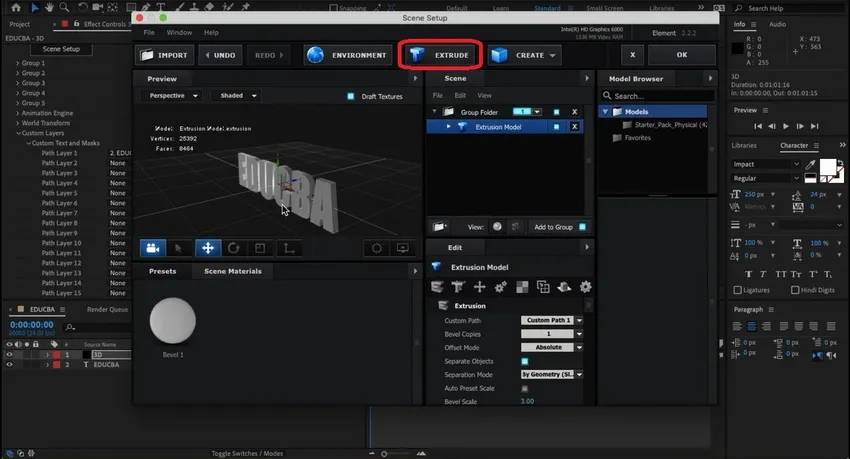
Корак 6 -
Закрените и проверите текст визуелно дубину, висину и ширину на основу захтева. Постоје унапред подешени тракови текстуре у боји или датотеке текстуре. Постоје многе друге опције димензионирања, ротирања, померања, углова и пројекције камере и још много тога.
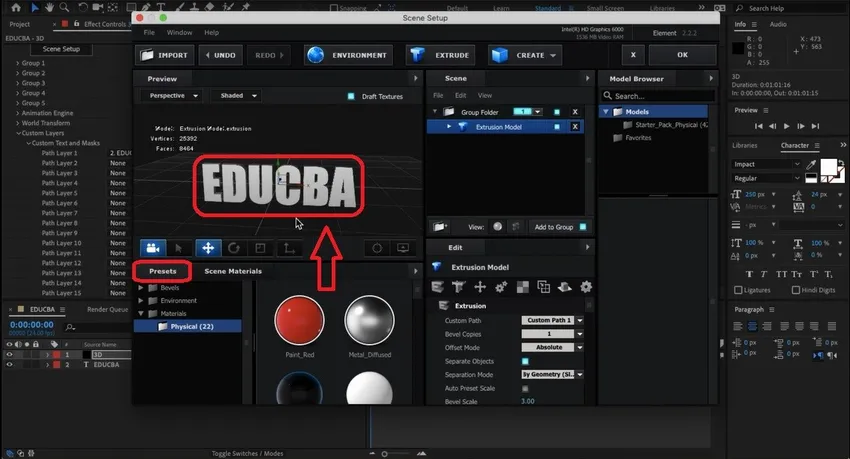
Превлачењем и испуштањем текстура боја које су доступне у библиотеци боја, а својства материјала и текста могу се мењати у истом прозору. Можемо извести неколико атрибуција као што су величина стопе, Ектруде, Ектруде едге, Бевел Цурве и много више да бисмо побољшали визуелне стандарде текста.
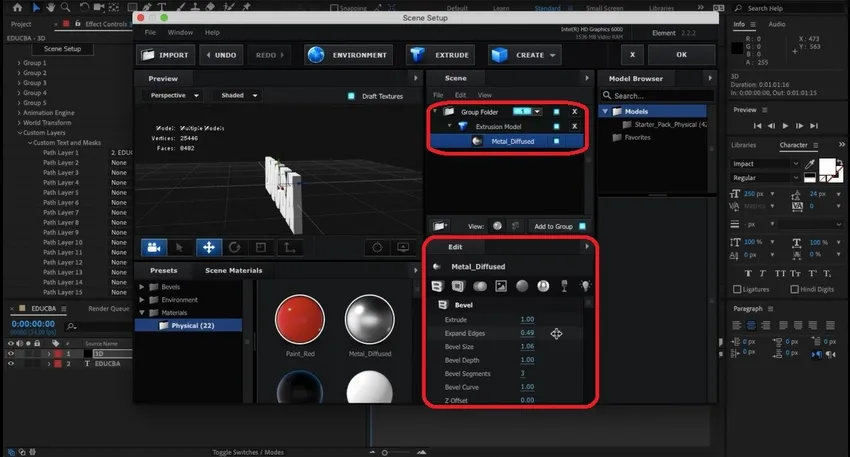
Корак 7 -
Ученици могу да истраже ове опције. Доступно је више унапред подешених и додатака за модификацију текста за вишеструке визуелне појаве ватре, воде, пламена итд. Може се користити у наставку, неколико је примера испробаних на истом. Истраживање извора који је доступан помоћу апликације важно је у пракси. Многи распони разлике у материјалима и подешавања бит ће доступни уз основну инсталацију апликације према заданим поставкама.
Изглађивање ивица текста, штампања, подешавања, боје боје, може се применити да би се побољшали визуелни стандарди текста приликом анимације с излазном датотеком или у МП4, ГИФ и многим другим форматима датотека.
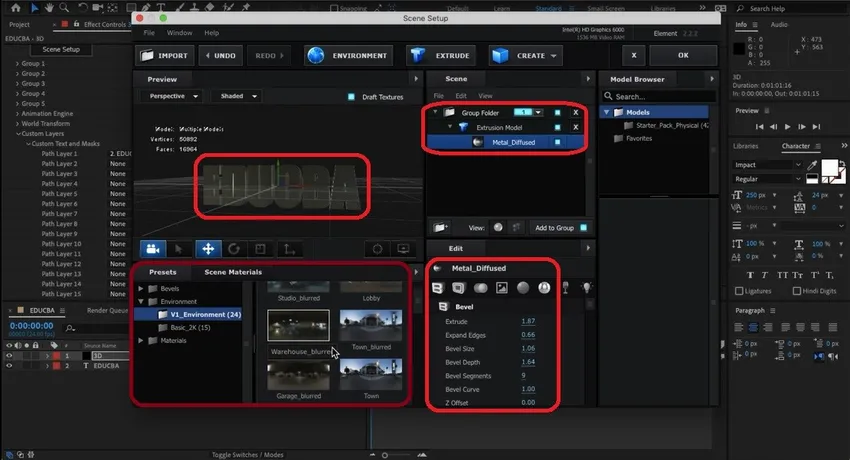
Корак 8 -
Испод је пример 3Д текста са златном бојом. Чак можемо додати камере, светла и сличице видео записа са подешавањем дужине трајања која је потребна за излаз.
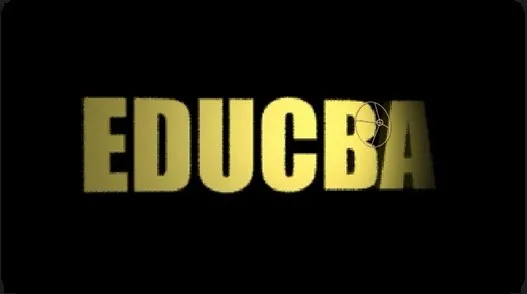
3Д текст сребрне боје је додан у наставку. По потреби можемо додати материјал, одраз и друге атрибуције.
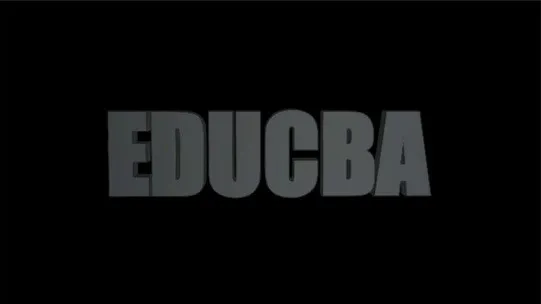
Апликација је веома флексибилна и примењива на садржај. Може се користити одраз текста, зрцални текст, различити фонтови израде наслова текста.
Можемо променити слојеве и својства слојева. Коришћење одговарајућих подешавања за анимацију Анимирајте слој изворног текста користећи знакове и пропорције на основу потребе величине екрана на којем ће се пројектовати. Наслови, графички наслови и скенирање које се појављују прије филма или кратког филма користе овај трик.
Закључак
Помоћу овога можемо креирати 3Д текст за Теме наслова и ефекте за ИоуТубе канал, телевизијске одељке, наслове филмова, итд. Уз то, видели смо и ефекте и аудио записе према садржају како бисмо га учинили занимљивијим и визуелнијим гледаоцима. . Овај комплетан курс мора да се практикује заједно са теоријом за боље разумевање и стицање практичног искуства које ће се применити кад је то потребно на паметан начин и мање времена. Компатибилност система такође се мора проверити као крај дана који морамо да рендерамо. Комерцијални комерцијални факултети, МНЦ рекламе и други користе исту технику да би креирали своје рекламне подлоге. На националном и међународном нивоу тржишта постоје огромне могућности да добију посао у више студија за игре, телевизију, ВФКС, постпродукцију филма и разне друге забавне студије.
Препоручени чланци
Ово је водич за 3Д текст у После ефеката. Овде смо разговарали о томе како креирати 3 Д текст у Афтер Еффецтс корак по корак са датим снимкама екрана. Можда ћете такође погледати следеће чланке да бисте сазнали више -
- Инсталирајте Адобе Иллустратор
- 3Д ефекти у Иллустратору
- 3Д текст у блендеру
- 3Д Аниматион Софтваре
- 3Д ефекти у Афтер Еффецтс
- Инсталирајте Адобе Цреативе Цлоуд
- Текст у Афтер Еффецтс